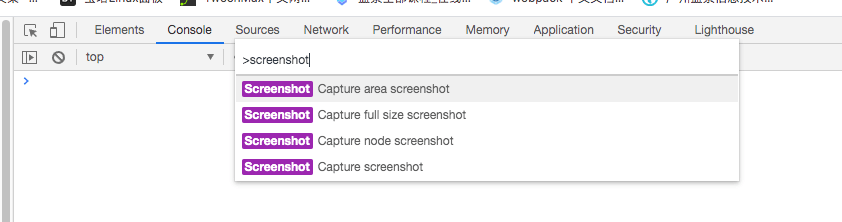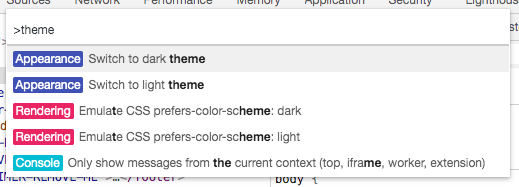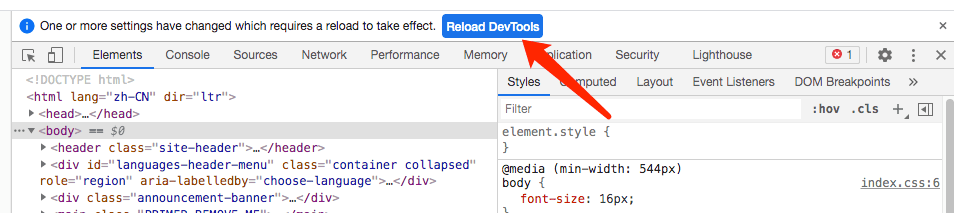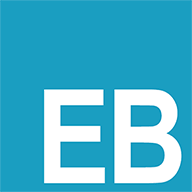常用快捷键
vscode
| 组合键 | 功能 |
|---|
| alt + shift + A | 多行注释 |
| shift + alt +up/down | 复制当前行 |
| shift + win + k | 删除当前行 |
| ctrl + ~ | 控制台终端显示与隐藏 |
| win + p | 查找文件/安装vs code 插件地址 |
| win + shift + n | 新开vscode |
| win + 1/2/3 | 拆分编辑器 |
| alt + z | 自动换行 |
| win + shift + f | 全局搜索 |
| ctrl + k + 0-9 | 折叠代码(0是完全折叠) |
| ctrl + k + j | 展开代码 |
| win + k + t | 切换主题 |
| ctrl + r | 打开最近打开的文件(夹) |
| win + alt + up/down | 多行同时添加内容(光标) |
| alt + 鼠标左键 | 添加多个光标 |
| win + d | 选中的字符,进行多选 |
| win+ alt + i | 多行选择后,插入递增数字 |
mac
| 图形 | 按键 |
|---|
| ⌘ | Command 键 |
| ⌃ | Control 键(Ctrl) |
| ⌥ | Option 键(Alt) |
| ⇧ | Shift 键 |
| ⇪ | Caps Lock |
| fn | 功能键 |
| 组合键 | 功能 |
|---|
| F11 | 回到桌面 |
| 回车键 | 重命名 |
| Command-A | 在最前面的窗口中选择所有项目或文本 |
| Command-C | 将所选数据拷贝到剪贴板 |
| Command-X | 移除选中的项目,然后将副本放在剪贴板中 |
| Command-V | 将剪贴板副本放到(粘贴)到当前文稿或 app 中 |
| Command-Z | 撤消上一命令(有些 app 可让您撤消多次) |
| Command-Shift-Z | 重做,恢复上次使用撤消进行的更改(有些 app 可让您重做多次) |
| Command + 空格 | 显示或隐藏 Spotlight 搜索栏 |
| Command + shift + . | 打开隐藏文件 |
| Command + r | 刷新页面 |
| Command + shift + r | 强制刷新页面 |
| Command + ctrl + i | 查看多个文件信息 |
| Command + shift + - | 缩小 |
| Command + shift + (+) | 放大 |
| Command + ~ | 相同程序之间的切换 |
| Command + tab | 不同的程序的切换 |
| Command + Q | 长按可以 退出最前面的程序 |
| ctrl + 空格 | 切换中英文 |
| ctrl + ↑ | 展示设置桌面,把程序拖上去可以形成一个桌面,也可以右上角添加新桌面,再把程序拖到新桌面 |
| ctrl + ← 或者 ctrl + → | 切换桌面 |
window
| 描述 | Windows Mac OS |
|---|
| 全选文本 | Ctrl + A |
| 复制文本 | Ctrl + C |
| 查找文本 | Ctrl + F |
| 查找替换文本 | Ctrl + H |
| 新建文档 | Ctrl + N |
| 打开文件 | Ctrl + O |
| 保存文件 | Ctrl + S |
| 粘贴文本 | Ctrl + V |
| 剪切文本 | Ctrl + X |
| 重做文本 | Ctrl + Y |
| 撤销文本 | Ctrl + Z |
linux
| 组合键 | 功能 |
|---|
| Ctrl + l | 清屏 |
| Ctrl m | 等效于回车 |
| Ctrl + c | 中断正在当前正在执行的程序 |
| Ctrl + p 或 ↑ | 上一条命令 |
| Ctrl + n 或 ↓ | 下一条命令 |
| Tab | 自动补齐 |
| Ctrl + a | 移动光标到命令行首 |
| Ctrl + e | 移动光标到命令行尾 |
| Ctrl + b | 光标后退 |
| Ctrl + f | 光标前进 |
| Atl + ← | 移动光标到单词首字母 |
| Atl + → | 移动光标到单词末尾字母 |
| Ctrl + h | 删除光标的前一个字符 |
| Ctrl + d | 删除当前光标所在字符 |
| Ctrl + k | 删除光标之后所有字符 |
| Ctrl + u | 清空当前键入的命令 |
| Ctrl + w | 删除光标前的单词(Word, 不包含空格的字符串) |
| Ctrl Y | 粘贴Ctrl W或Ctrl K删除的内容 |
| Ctrl PageUp | 屏幕输出向上翻页 |
| Ctrl PageDown | 屏幕输出向下翻页 |
谷歌浏览器
截取网页(区域,整个网页)
按F12 打开调试工具,按 Shilt + win(Command) + p,输入 Screenshot, 如下图所示:
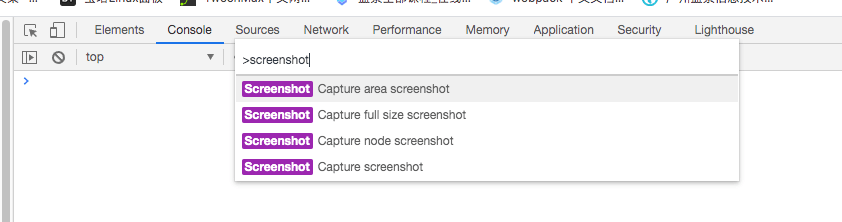
- Capture area screenshot (截取自定义区域)
- Capture full size screenshot (截取整个网页,超出部分都截取)
- Capture node screenshot (截取当前可视区域, 但图片长度是整个页面的长度,下面不可见区域为空白)
- Capture screenshot (截取当前可视区域)
修改控制台主题颜色
按F12 打开调试工具,按 Shilt + win(Command) + p,输入 theme, 如下图所示:
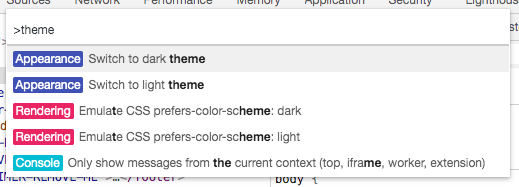
- Switch to dark theme (黑色)
- Switch to light theme (白色)
选择上面的主题之后,点击按钮重启下控制台即可。
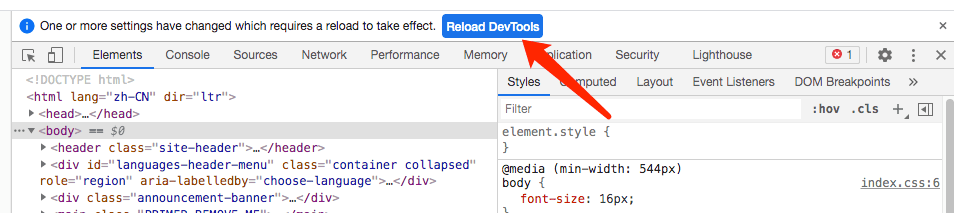
 常用快捷键
常用快捷键